Netio greška.Sys u sustavu Windows Zašto se pojavljuje, kako to popraviti
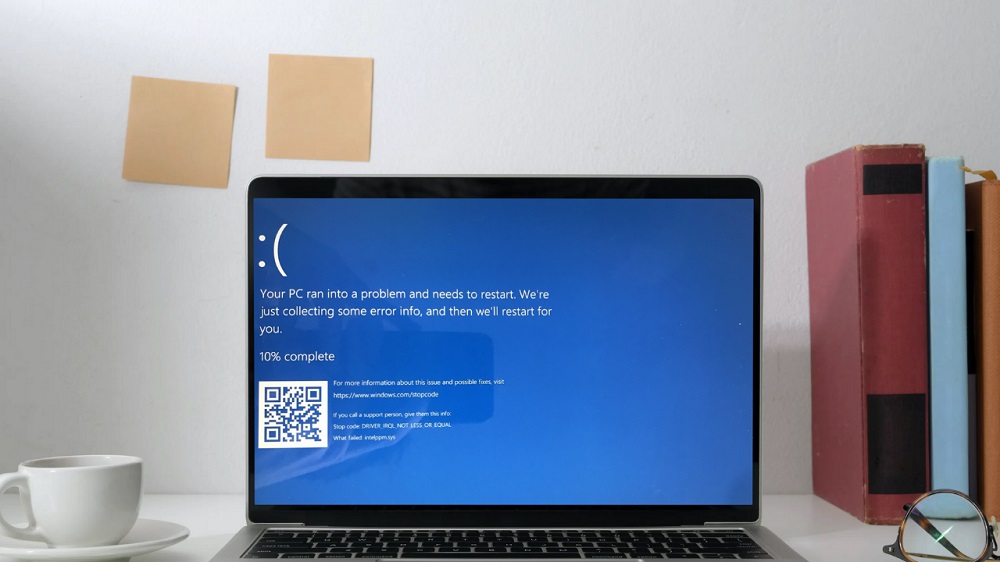
- 3807
- 860
- Jacob Kassulke
Prije masovnog širenja širokopojasnog interneta, sve je potrebno za instaliranje Windows operativnog sustava. U pravilu su u skup isporuke uključeni vozači za mrežne kartice. Stoga, kada je bilo problema s vozačima za drugu opremu, prvo je bilo potrebno instalirati mrežu. Bilo je neugodno i problematično, osim toga, diskovi i CD -ovi s vozačima mrežne kartice često su bili izgubljeni ili pokvareni.
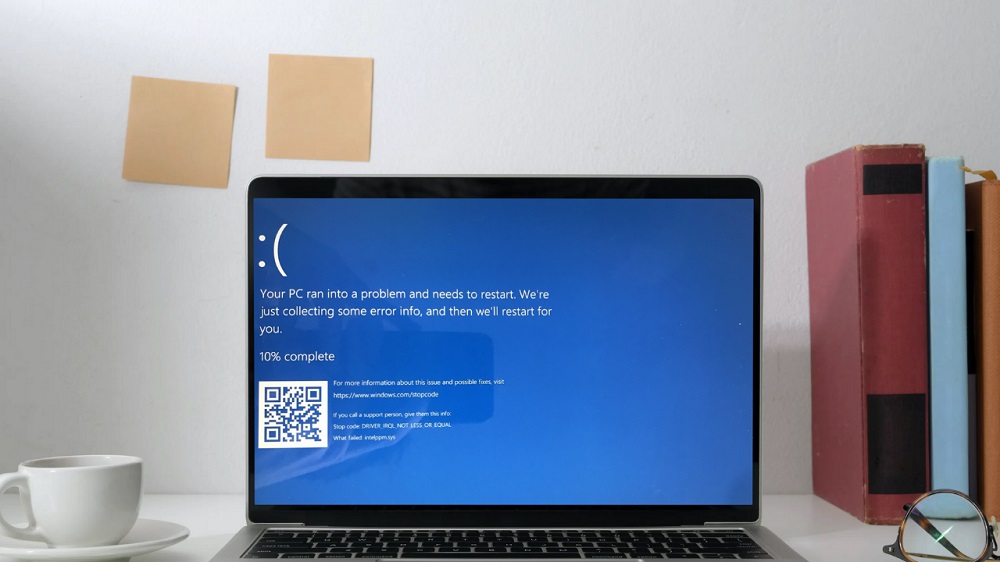
Ujedinjenje mrežnih protokola omogućilo je rješavanje problema: Mreža postaje dostupna već u početnoj fazi ugradnje operativnog sustava, a u budućnosti se aktivno koristi za primanje svih potrebnih komponenti OS -a. Važna uloga u ovom slučaju daje se datoteci Netio sustava.SYS, koji je samo odgovoran za interakciju s drugim softverom na mrežnoj razini. Nažalost, ova se datoteka ne razlikuje s besprijekornom stabilnošću funkcioniranja. U slučaju sukoba koji se odnose na njegov rad, korisnici su suočeni s plavim zaslonom. Danas ćemo razmotriti razloge ovog fenomena i načina uklanjanja problema.
Što je Netio.Sys u prozorima
Korisnici koji se sjećaju prvog OS-a iz Microsofta (MS-DOS) znaju da je jedna od dvije glavne komponente ovaj operativni sustav bila IO datoteka.Sys. Bio je odgovoran za interakciju svih komponenti računala, pružajući osnovne ulazne i izlazne operacije. Strogo govoreći, na sistemskom disku i sada možete vidjeti rudiment s istim imenom.
Nerega.Sys, unatoč sličnosti imena, osigurava interakciju opreme i programa s operativnim sustavom na mrežnoj razini.

U skladu s tim, ako se plavi zaslon s referencom na Netio pojavi u Windowsima.Sys, ovo može ukazivati na probleme u radu mreže. Uzroci pogreške netio.Sys može biti drugačiji, očigledan i ne baš:
- "Lete" pokretača mrežnog adaptera;
- Mrežom upravlja vatrozidom, vatrozidom ili antivirusnim programom;
- Isti rezultati mogu dovesti do upotrebe VPN ili proxy usluga koje se često koriste za zaobilaženje brava mrežnih resursa;
- Konačno, pristup mreži može se blokirati virusnim u.
S ovog popisa možete razumjeti što prvo treba učiniti kako biste vratili rad računala.
Metode za ispravljanje pogreške Netio.Sys
Plavi zaslon može se pojaviti u bilo kojem trenutku, a najneugodniji fenomen je kada se pojavljuje prilikom učitavanja sustava, a ne možete doći do radne površine kako biste izvršili potrebne mjere. U ovom slučaju, trebali biste se pokušati pokrenuti u sigurnom načinu rada u kojem će preuzimanje mrežnog upravljačkog programa biti onemogućeno. Razmotrite najučinkovitija rješenja problema.
Ažuriranje mrežnih upravljačkih programa
Prvi koji bi bio sumnjiv trebao bi biti rad mrežnog vozača. Možda je oštećen kao rezultat gubitka ili drugih radnji korisnika, neuspjeh može biti rezultat sljedećeg ažuriranja Windows ili instalacije programa koji se pokazao nespojivim s trenutnom mrežnom konfiguracijom.
U svim tim slučajevima plavi ekran nije najneugodnija posljedica: najvjerojatnije ćete izgubiti pristup mreži. Možete, naravno, pokušati ažurirati upravljačke programe bez pristupa internetu, ali vjerojatnost da će ovo riješiti problem je mala. Dakle, trebat će vam još jedno računalo za preuzimanje vozača prave mrežne ploče.
Glavni problem je saznati proizvođača mrežne opreme ili prijenosnog računala i njegovog modela, to se može učiniti odlaskom na "Upravitelj uređaja" i otvaranjem podružnice "mrežne adaptere". Sami vozači moraju biti učitani samo sa službene web stranice, a zatim ih kopiraju u zamjenjivi medij, na primjer, flash pogon.
Možda se vozači isporučuju u arhivskom obliku, a zatim se prvo moraju raspakirati.
Ako paket ima instalacijsku datoteku, bolje je pokrenuti (na problematičnom računalu, naravno). U nedostatku takvih, morate djelovati prema sljedećem scenariju:
- Kliknite kombinaciju Win+R, u konzoli "Izvedite" unosimo naredbu Devmgmt.MSC, potvrdite pritiskom na Enter;
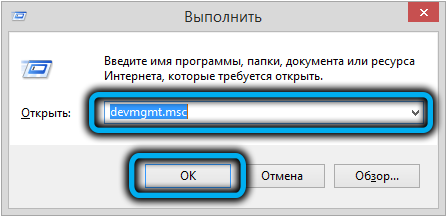
- Otvaramo "mrežne adaptere";
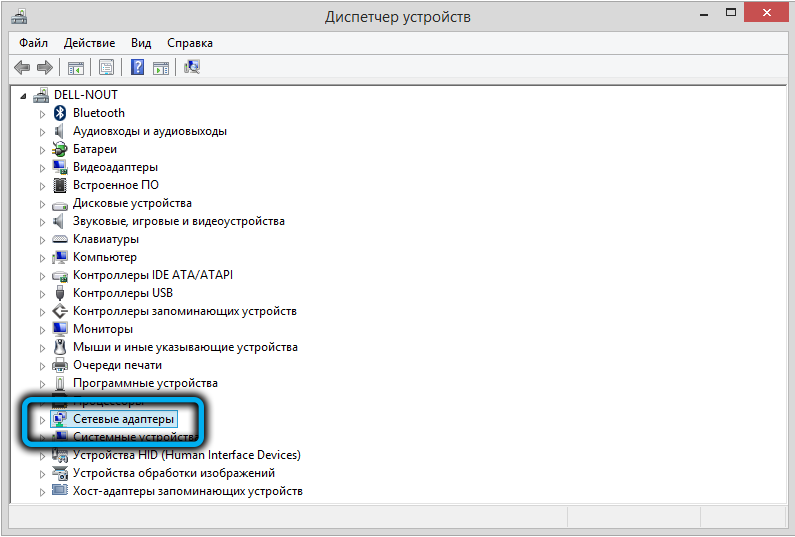
- Kliknite PKM prema nazivu naše mrežne ploče (ili Wi-Fi adapter), odaberite stavku "Izbriši" u kontekstnom izborniku;
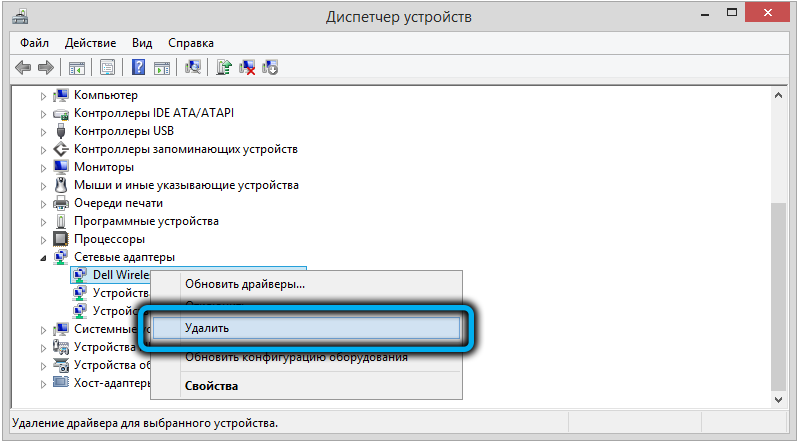
- Potvrdite uklanjanje mrežne opreme pritiskom na gumb "Da" u prozoru UAC;
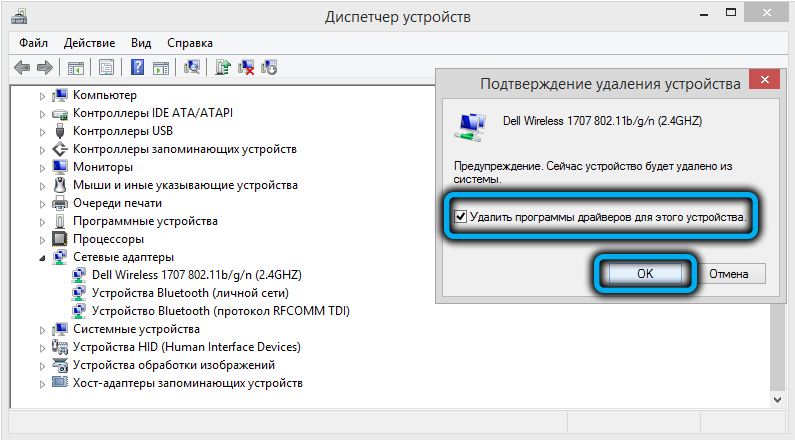
- Kliknite PKM na bilo kojoj drugoj grani "Upravitelja uređaja" i odaberite "Ažuriraj konfiguraciju opreme";
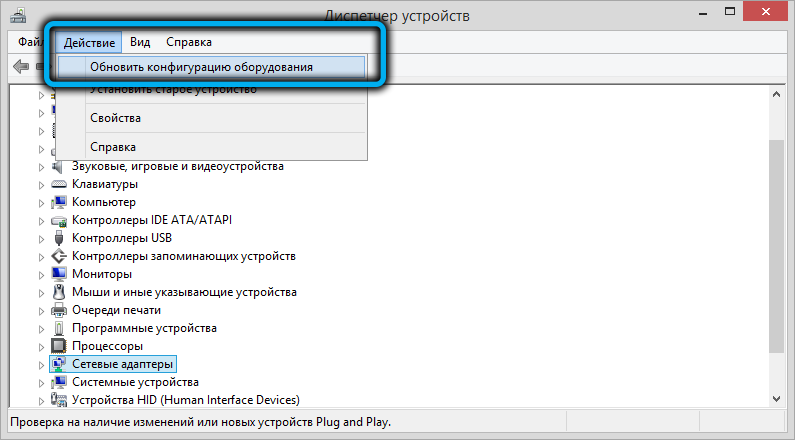
- Kao rezultat, operativni sustav otkrit će mrežni adapter koji nema zadatke u dispečeru, dodati ga i instalirati upravljački program iz njegove baze podataka;
- Ostaje ponovno pokrenuti računalo i provjeriti je li problem s mrežom riješen;
- Ako ponovna instalacija izgrađenih upravljačkih programa nije pomogla (što bi trebalo očekivati), još uvijek trebate otići na upravitelj uređaja, kliknite PKM na mrežnoj opremi i odaberite "Ažurirajte upravljačke programe";
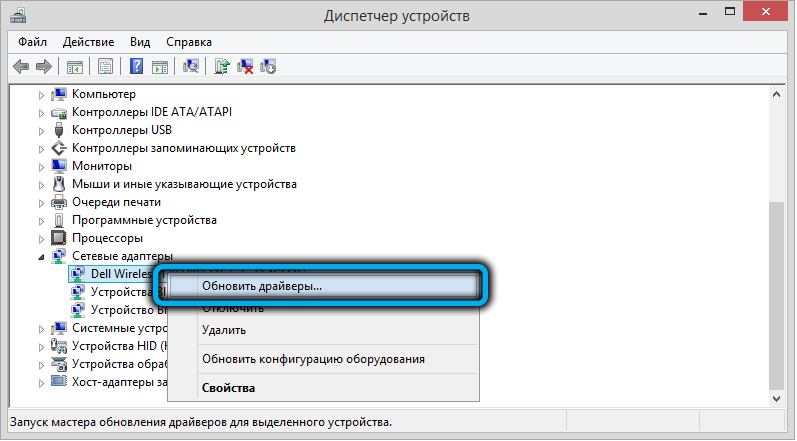
- Novi prozor otvorit će se s ponudom automatskog pretraživanja vozača ili njihovog ručnog pretraživanja na računalu. Odaberite drugu opciju;
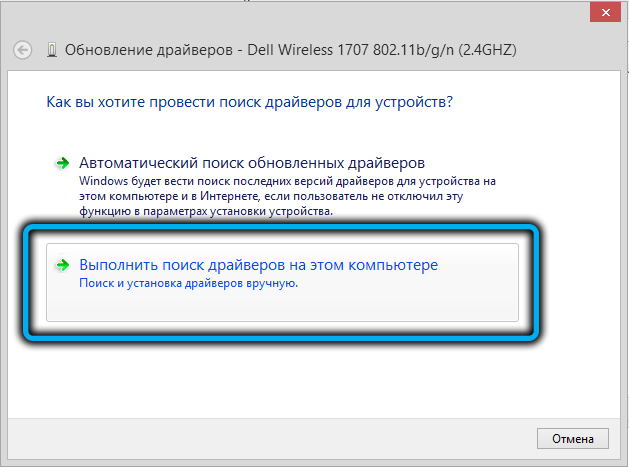
- Provodnik će se otvoriti, naznačimo mjesto vozača učitanog s službene web stranice (na primjer, na Flash pogonu);
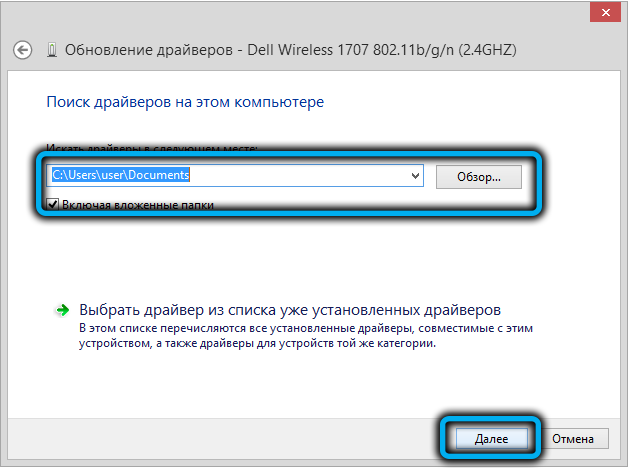
- Kliknite U redu, instalacija preuzeta.
Provjerite je li instalacija upravljačkog programa mrežne kartice ručno pomogla, nakon ponovnog pokretanja računala možete.
Odspojite antivirusni softver
Često problem s pojavom pogreške Netio.Sys u Windows 10/8/7 povezan je s aktivnostima antivirusnog softvera instaliranog na računalu. Moderni antivirus prilično je kompliciran softverski kompleks koji se sastoji od mnogih komponenti, od kojih je svaka specijalizirana za određenu raznolikost mrežnih prijetnji.
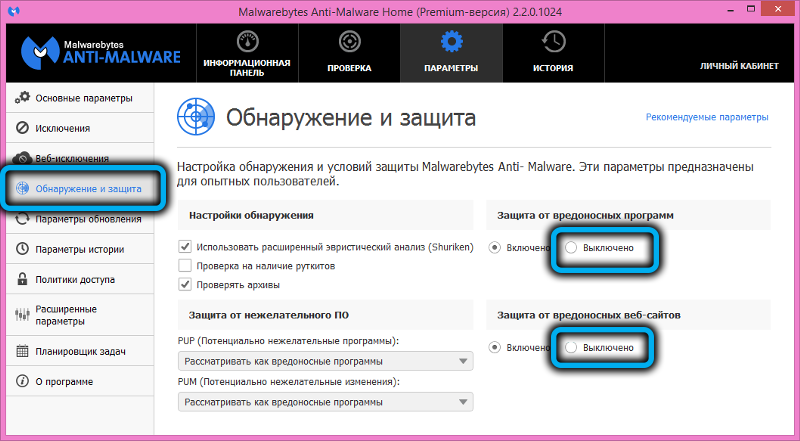
Događa se da rade lažno, blokirajući pristup internetu, na koji operativni sustav u skladu s tim reagira, posebno, NetIo modul.Sys. Kao što praksa pokazuje, najčešće se to događa s antivirusnim softverom iz MalwareBytetesa. Lažni radovi s negativnim posljedicama također se nalaze s antivirusima iz McAfeea, AVG -a, Adguarda, iako su to vrlo popularni i učinkoviti softverski proizvodi.
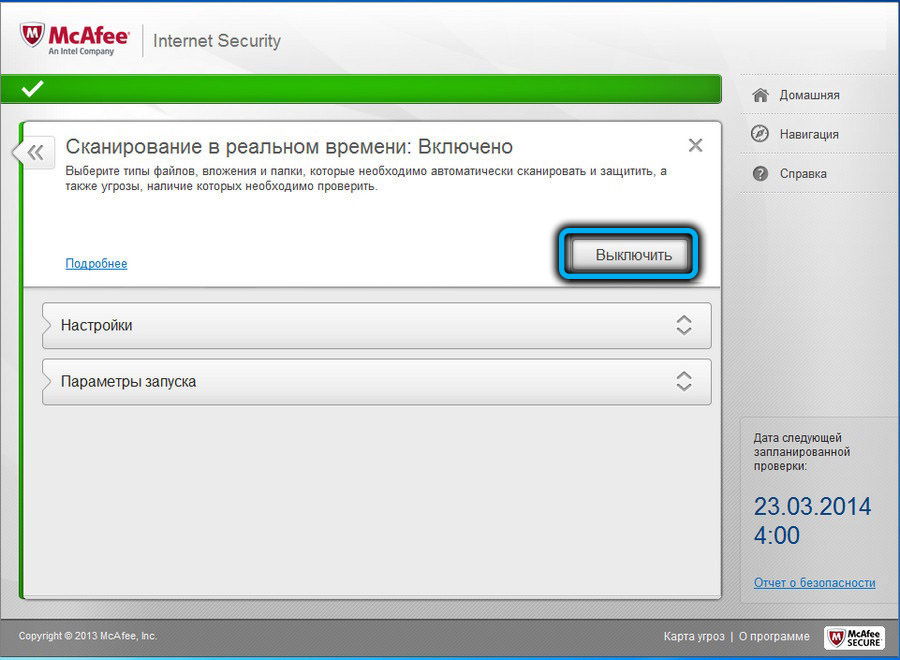
Pokušajte privremeno isključiti antivirus i raditi bez vanjske zaštite. Ako ovo pomaže, bolje je zamijeniti rabljenu antivirusnu torbu drugom, korist je izbor.
Uklanjanje problema softvera
Pokušajte se sjetiti jesu li problemi započeli s pojavom plavog zaslona u Windows na vašem računalu nakon instaliranja softvera trećeg -. Mnogi programi ne samo koriste mogućnost pristupa mreži, već i pokušavaju manipulirati mrežnom opremom kako bi optimizirali brzinu ili iz drugih razloga. Ponekad su takvi pokušaji netočni i dovode do pogreške Netio.Sys, popraćen izgledom zaustavnog zaslona.
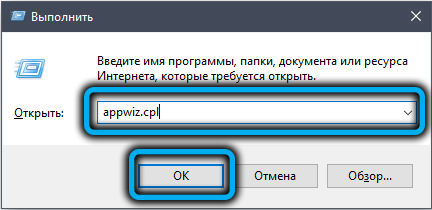
Prođite kroz naredbu "proširi" AppWiz.CPL da biste pažljivo pogledali cijeli popis programa instaliranih na računalu. Ako pronađete one koje sami ne koristite (poput NVIDIA Network Access Manager ili Asus Gamer prvo) ili koji su instalirani nedavno, pokušajte izbrisati i provjeriti jesu li oni krivci mrežnih problema.
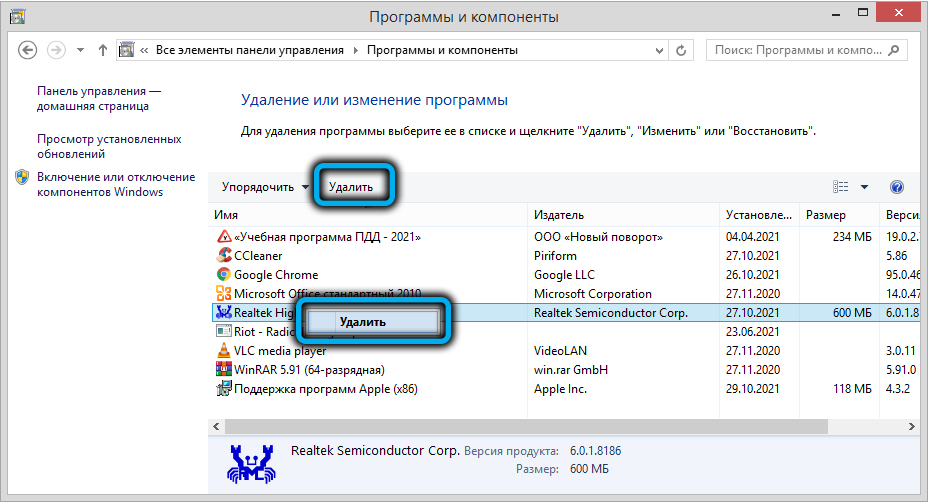
Pokretanje uslužnog programa za oporavak sustava
Mrežni monitor NetIo.Sys se također može prekršiti kao rezultat oštećenja drugih sistemskih datoteka, jer je njihovo funkcioniranje međusobno povezano. Stoga je vrijedno pokušati upotrijebiti izgrađeni alat - Windows nazvan SFC - ovo je skener važnih sistemskih datoteka koje provjeravaju njihov integritet i pokušava ih vratiti ako se otkrije oštećenje.
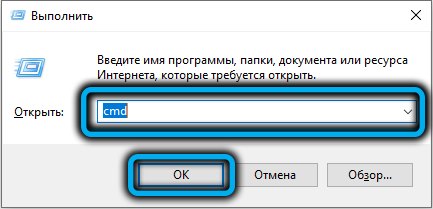
Da biste pokrenuli alat, kliknite Win+R, unesite naredbu CMD, potvrdite Enter pritiskom, a u prozoru terminala unosimo naredbu SFC /Scannow.
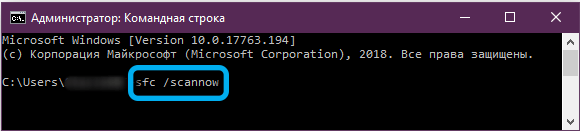
Kad to uspije, morate ponovno pokrenuti računalo i provjeriti performanse sustava.
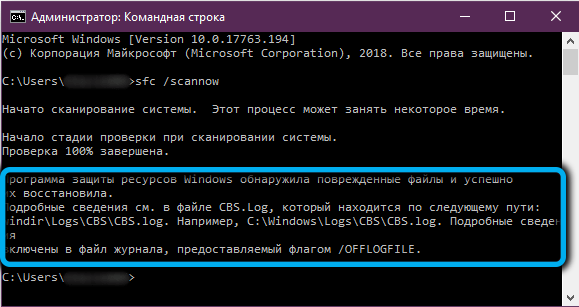
Obnovi sustava
Ako nijedna od navedenih metoda nije pomogla, postoji prilično univerzalna metoda koja vam omogućuje da vratite računalo u državu koju je imalo u određenom datumu. Kao što ste već pogodili, govorimo o obnovi sustava (pod uvjetom da je ova funkcija uključena). Ako je aktivan, Windows automatski stvara kontrolne točke u trenucima ozbiljnih promjena napravljenih na računalu.
Možete pokušati odabrati kontrolnu točku, datum stvaranja koji je prethodio pojavu NetIo pogreške.Sys.
VAŽNO. Pokretanje postupka oporavka neće utjecati na korisničke podatke (fotografije, videozapisi, glazba, dokumenti), ali instalirano nakon odabranog datuma programa i vozača će biti izbrisano, zbog čega se ovaj alat preporučuje na kraju upotrijebiti.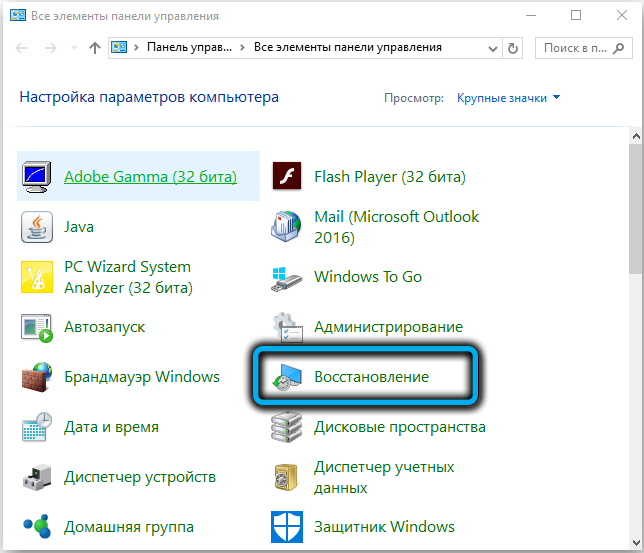
Da biste iskoristili takvu priliku, u konzoli za pretraživanje počnite birati riječ "restauracija", a kada se prikazuju prvi rezultati, kliknite na liniju "Obnova sustava".
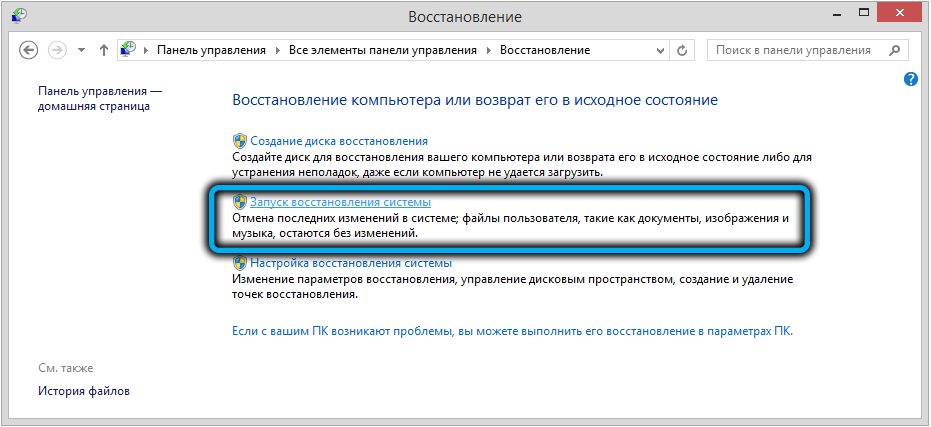
Odgovarajući uslužni program započet će, kliknite gumb "Dalje", odaberite kontrolnu točku, kliknite "Dalje" i slijedite upute. Postupak je prilično dugačak, pa zaliha i ne prisiljavajte događaje.
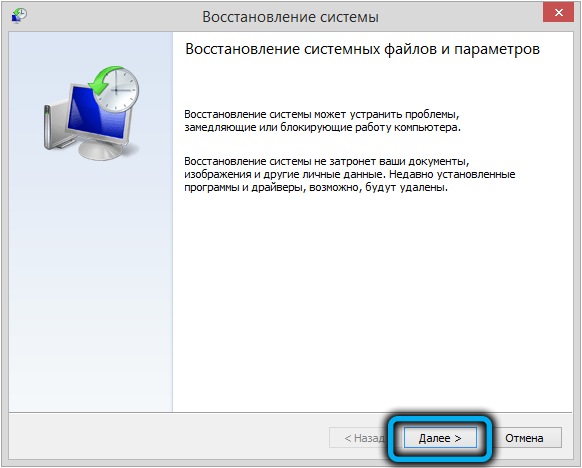
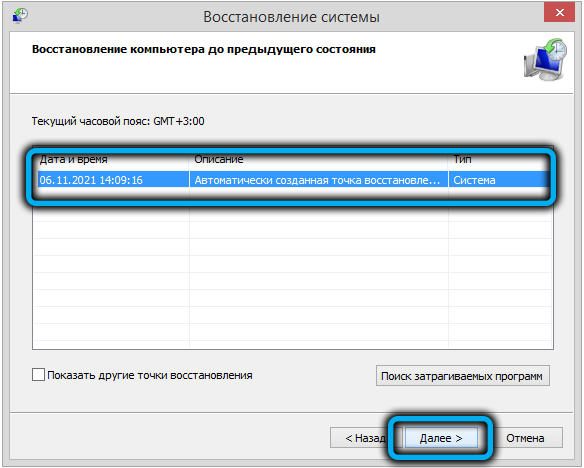
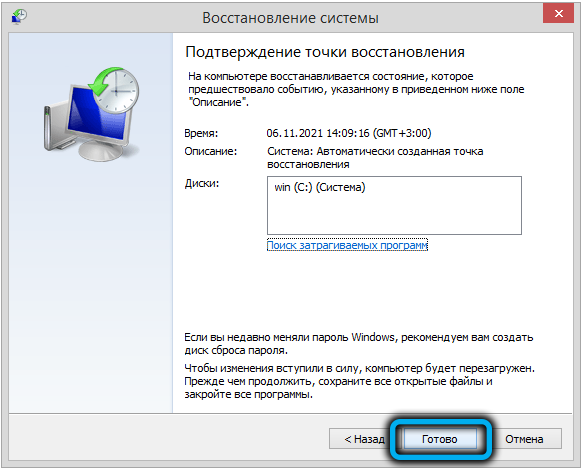
Ako je NetIo pogreška.Sys se pojavljuje samo kad je računalo uključeno nakon napuštanja načina mirovanja ili dovršetka rada, ali je odsutan nakon tvrdog ponovnog pokretanja ili isključivanja računala gumbom svojim dugoročnim zadržavanjem, pokušajte onemogućiti brzo pokretanje sustava.
Naveli smo najučinkovitije metode za ispravljanje pogreške Netio.Sys. Nadamo se da do krajnje mjere, čista instalacija prozora s nosača za utovar, slučaj neće doći do.
- « Samsung Mambers je osnovna aplikacija lica za Android
- Gdje je košarica skrivena u Samsung telefonima, kako je pronaći i očistiti »

